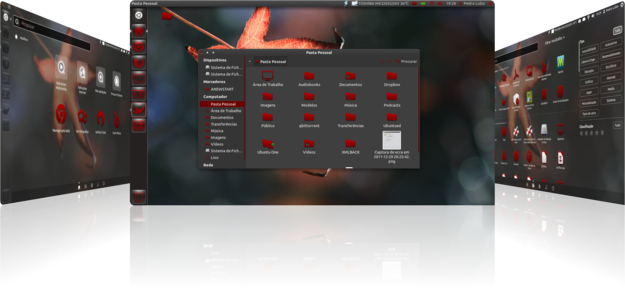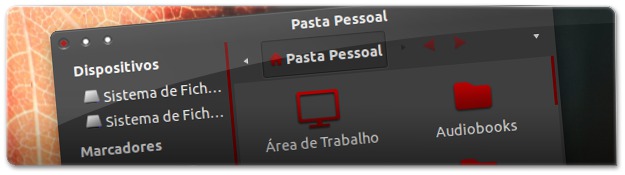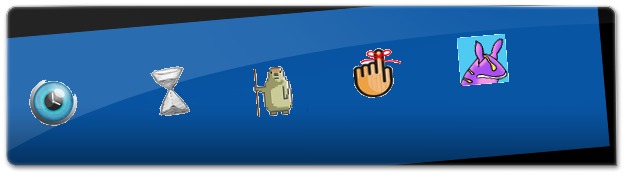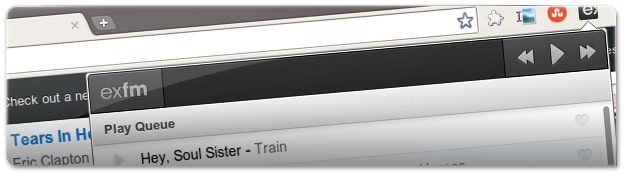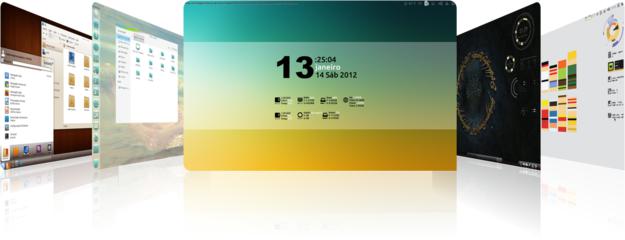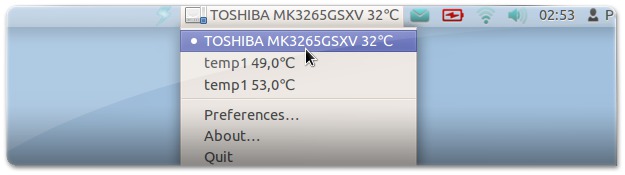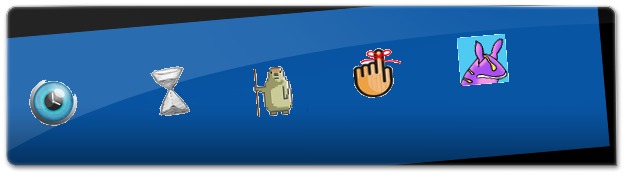
Atualmente, os conteúdos disponíveis na Internet são imensos. Há conteúdos para todos os gostos: diversão, cultura, atualidade, informação, etc, etc, etc. Assim, enquanto navegamos pela Internet ,é natural que tenhamos muitas distrações para nos afastar do nosso trabalho. Por vezes, basta aceder a uma página específica para nos distrairmos durante horas! Ou seja, temos que arranjar formas de aumentar a nossa produtividade.
Sendo assim, é essencial controlar a forma como navegamos na Internet. Ao fazer isto, iremos diminuir o tempo que passamos distraídos em páginas que não devíamos estar a visitar e, como tal, melhoramos a nossa forma de trabalhar e a nossa produtividade. Uma das formas de fazer isto é ter uma boa gestão de tempo. Assim, podemos controlar o tempo que passamos a trabalhar e o que passamos noutras coisas.
Neste artigo vamos-lhe apresentar várias extensões para o Google Chrome que lhe permitem melhorar a gestão do seu tempo enquanto está a navegar pela Internet. Estas extensões irão permitir ao utilizador controlar o tempo que passa a trabalhar, as tarefas que tem para fazer, quando as precisa de fazer, etc.
No final, se tiver dúvidas ou sugestões a fazer, pode fazê-lo deixando um comentário aqui no Ubuntued.
1) StayFocusd

O StayFocusd é uma extensão que lhe permite definir limites de horas de navegação em determinadas páginas no seu Google Chrome. Com esta extensão, poderá criar uma lista de páginas a bloquear para que, juntando essa lista ao limite de tempo definido, não possa passar mais que X horas a visitar as páginas que fazem parte dessa lista.
Desta forma, a gestão do tempo que passa em cada site tem que ser muito bem feita. Se não for bem feita, o StayFocusd irá bloquear-lhe o acesso às páginas “negras” e só passadas 24horas é que poderá voltar a aceder a essas páginas. Isto permite-lhe passar menos tempo em páginas de distração e mais tempo em páginas produtivas.
Pode saber mais sobre o StayFocusd no artigo já existente aqui no Ubuntued:
StayFocusd: uma nova forma de não se distrair na Internet [chrome]
2) Chrome Time Track

O Chrome Time Track é uma extensão para o Google Chrome que lhe permite gerir o tempo que gasta em cada tarefa que tem para realizar. Com esta extensão, poderá fazer uma lista das tarefas que tem que fazer e controlar quanto tempo passa em cada uma delas.
Desta forma, poderá dividir melhor o seu tempo pelas tarefas que tem que fazer para que não passe tempo a mais nas menos importantes. Assim, a extensão ajuda-o a priorizar as tarefas, para que não perca demasiado tempo onde não deve.
Para conhecer melhor o Chrome Time Track, veja o artigo já disponível no Ubuntued:
Chrome Time Track – Controle o tempo despendido nas suas tarefas [chrome]
3) DayHiker

O DayHiker tem como objetivo ajudar o utilizador a melhorar a forma como utiliza o Google Calendar. Assim, esta extensão para o Google Chrome permite-lhe consultar de uma forma muito mais eficiente o seu Google Calendar e organizar as suas tarefas e afazeres por uma ordem cronológica.
Esta extensão permite-lhe consultar o seu Google Calendar de uma forma muito mais prática e adicionar ou remover tarefas muito facilmente. Assim, poderá ter acesso imediato ao seu calendário e controlar muito mais facilmente as tarefas que tem para fazer.
Se deseja saber mais sobre esta extensão, consulte o artigo feito aqui no Ubuntued há algum tempo atrás:
DayHiker – A melhor maneira de gerir o seu Google Calendar! [chrome]
4) RemindMe

O RemindMe é uma extensão para o Google Chrome que lhe vai permitir definir alarmes para as tarefas que tem que fazer. Para isso, basta adicionar uma tarefa à extensão e definir a hora a que pretende que o alarme toque. Assim, quando chegar à hora pretendida, o alarme toca e vai lembrar o utilizador da tarefa que tem que realizar.
Esta tarefa é muito boa para quem se costuma esquecer das coisas ou para quem tem muitas coisas para fazer. O RemindMe vai ajudar o utilizador a realizar as tarefas que tem programadas, pois faz com que o utilizador nunca mais se esqueça dos seus afazeres.
Para saber mais sobre esta extensão, visite o seguinte artigo:
RemindMe – Utilize o Google Chrome para o lembrar das suas tarefas! [chrome]
5)Chromodoro

O Chromodoro é uma extensão para o Google Chrome que tem como objetivo ajudar os utilizadores a aplicar a técnica de Pomodoro. Esta técnica tem como objetivo aumentar a produtividade dos utilizadores, pois permite-lhes trabalhar de forma mais concentrada e mais contínua.
A técnica de Pomodoro funciona da seguinte forma: o utilizador trabalha durante 25 minutos seguidos e, de seguida, faz uma pausa de 5 minutos. A cada 4 “pomodoros” (tempos de 25 minutos seguidos de trabalho), o utilizador faz uma pausa maior (15 a 20 minutos).
Assim, o utilizador trabalha melhor pois tem menos distrações (apenas se distrai nos intervalos propostos). Esta técnica melhora bastante a produtividade e o controlo de tempo que o utilizador aplica sobre as suas tarefas.
Para conhecer melhor esta extensão, visite o artigo do Ubuntued:
ChromoDoro – Aumente a sua produtividade com esta técnica [chrome]
Por fim, chegamos ao final do artigo. Depois de ver este top, o que é que o leitor acha? Tem alguma sugestão para melhorar o controlo de tempo ou produtividade enquanto utiliza o Google Chrome?